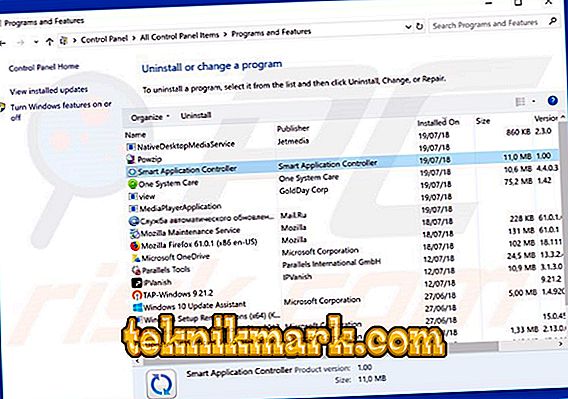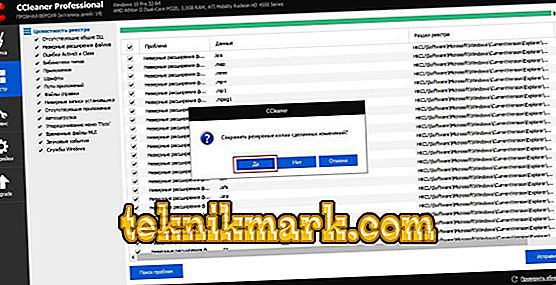Nagyon gyakran, amikor egy kívánt programot „hozzáadnak” hozzá, számos teljesen ismeretlen és nem mindig hasznos alkalmazást kapunk. Elrejtik magukat az elosztásban, és automatikusan telepítik, ha az „Ajánlott telepítési paraméterek” lehetőséget választják. Az ilyen típusú szoftverek magukban foglalják az intelligens alkalmazásvezérlőt. Ezért, miután megtalálta azt a Feladatkezelő program- vagy folyamatlistájában, előfordulhat, hogy nem is emlékszik rá, amikor telepítette és miért.

Dolgozzon a Smart Application Controller alkalmazással.
Mi az intelligens alkalmazásvezérlő
A Smart Application Controller lehetővé teszi, hogy különböző eszközöket hajtson végre az internethez csatlakoztatott készülékeken, egyetlen eszköz segítségével - ez az, amit ez a program használ. Például egy okostelefonról megnyithat bármely alkalmazást a számítógépén, nézze meg a „Desktop” -t, tölthet le minden fájlt. Ezzel ellentétben megtekintheti a telefon mappáit a számítógépen keresztül. A program akkor lehet szükséges, ha nem egy korlátozott mennyiségű készüléket támogat, amely ilyen funkciót támogat, és amely nem mondható el olyan hasonló segédprogramokról, amelyeket gyakorlatilag bármilyen eszközbe vezetnek be. Ezenkívül a kiszabott szoftver mindig vírusokat javasol - és sajnos az ilyen feltételezés gyakran indokolt. Az intelligens alkalmazásvezérlő megjelenésével a rendszerben problémák léphetnek fel.
Főbb funkciók
A program két fő funkciót hajt végre:
- Távirányító berendezés.
- Adatok szinkronizálása.
Az intelligens alkalmazásvezérlő képességei, nem számít, milyen rövid ideig hangzik, nem ér véget. Példaként említhetjük sok olyan helyzetet, amikor egy felhasználást találnak:
- Otthoni, számítógépen, munka közben töltött fájlok letöltése.
- Olyan feladatok telepítése, amelyeket a visszatéréssel kell kitölteni: vírusellenőrzés, programok letöltése és telepítése stb.
- Segítség egy másik felhasználónak: vizuálisan igazolhatja egy személynek, mit kell tennie egy adott programban a számítógéphez való csatlakozással. Ebben az esetben fizikailag elég messze lehet.
Ezenkívül a távvezérlés nem csak a telefon és a számítógép között, hanem más eszközök között is lehetséges: nyomtatók, intelligens órák, otthoni készülékek, amelyek ezt az opciót támogatják. Azonban, amint már említettük, a Smart Application Controller technológiával működő berendezések listája elhanyagolható.
Az alkalmazás eltávolítása
Ha az Intelligens alkalmazásvezérlő nem tűnik hasznosnak, vagy gyanúja merül fel, semmi nem marad, mint az eltávolítása. Itt két lehetőség közül választhatunk:
- mit kell tenni, ha a „Vezérlő” ártalmatlan, de nem szükséges;
- mit kell tennie, ha egy vírus be van ágyazva.
Először is megtudja, hogy milyen típusú az Ön esetében:
- Töltsön le minden megbízható víruskereső programot (csak egy víruskereső, és nem tisztább, amely számos funkciót tartalmaz: a kártékony programok tisztítása, optimalizálása és eltávolítása).
- Futtasson egy mély ellenőrzést, és várja meg, amíg az eljárás befejeződik. Sajnos ez a folyamat nem nevezhető gyorsan - lehet, hogy éjjel el kell hagynia a számítógépet.
- Törölje vagy vigye át bármelyik karanténba a talált vírusokat. Figyeljen a helyükre - jelzi, hogy ezek kapcsolódnak-e az intelligens alkalmazásvezérlőhöz.
Ha semmi gyanús nem található, tegye a következőket:
- Windows 7 esetén: kattintson a „Start” - „Vezérlőpult” - „Programok hozzáadása vagy eltávolítása” elemre; Windows 8 és 10 esetén: írja be a "Vezérlőpult" kifejezést a "Keresés" mezőbe, és nyissa meg kettős kattintással.
- Válassza ki a listából az Intelligens alkalmazásvezérlőt, jelölje ki, majd kattintson a fenti „Törlés” gombra.
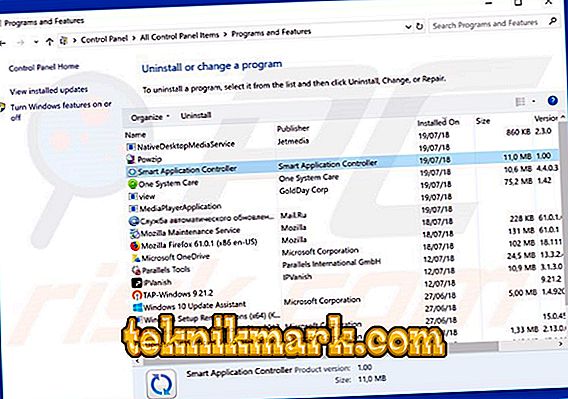
- Töltse le a rendszerleíró adatbázis tisztító szoftvert, például a CCleanert.
- Futtassa és válassza ki a megfelelő elemet.
- Kattintson az "Elemzés" gombra, és a fájlok listájának megjelenésekor kattintson az "Összes kiválasztása" gombra.
- Ezután megjelenik a „Kijelölés törlése” opció, valamint az „A rendszerleíró adatbázis létrehozása” című ajánlat. Egyetértek, de változtassuk meg a biztonsági másolatok tárolásának helyét a Dokumentumok mappából a D lemezen lévő új mappába.
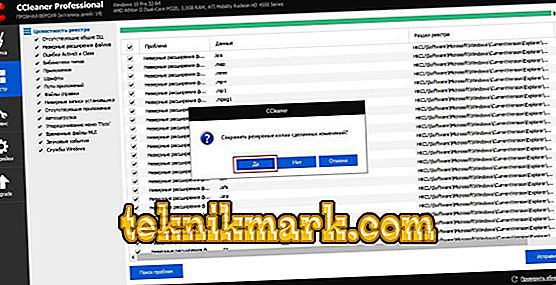
- Várjon, amíg az üzenet sikeres lesz.
- Ismételje meg az eljárást többször, hogy megbizonyosodjon arról, hogy egyetlen Smart Application Controller elem sem marad a számítógépen.
Ha a program még mindig vírusforrás, ellenállhat a normál törlésnek. Leggyakrabban, ha a "Törlés" gombra kattint, megjelenik egy értesítés arról, hogy ez nem lehetséges, mert "Az alkalmazás jelenleg használatban van." Próbálja ki a következőket:
- Töltsön le egy olyan segédprogramot, amely támogatja az erő eltávolításának funkcióját, például az Uninstall Tool programot.
- Indítsa el, és válassza ki az intelligens alkalmazásvezérlőt a programok listájából.

- Kattintson a jobb oldali ikonra a seprű és a porzsák képével és a "Kényszerített eltávolítás" felirattal.
- Ezután egy figyelmeztetés jelenik meg, hogy a program egyes összetevői maradhatnak - kattintson az „OK” gombra.
- Törlés után indítsa újra a számítógépet, és tisztítsa meg a rendszerleíró adatbázist a CCleaner segítségével.